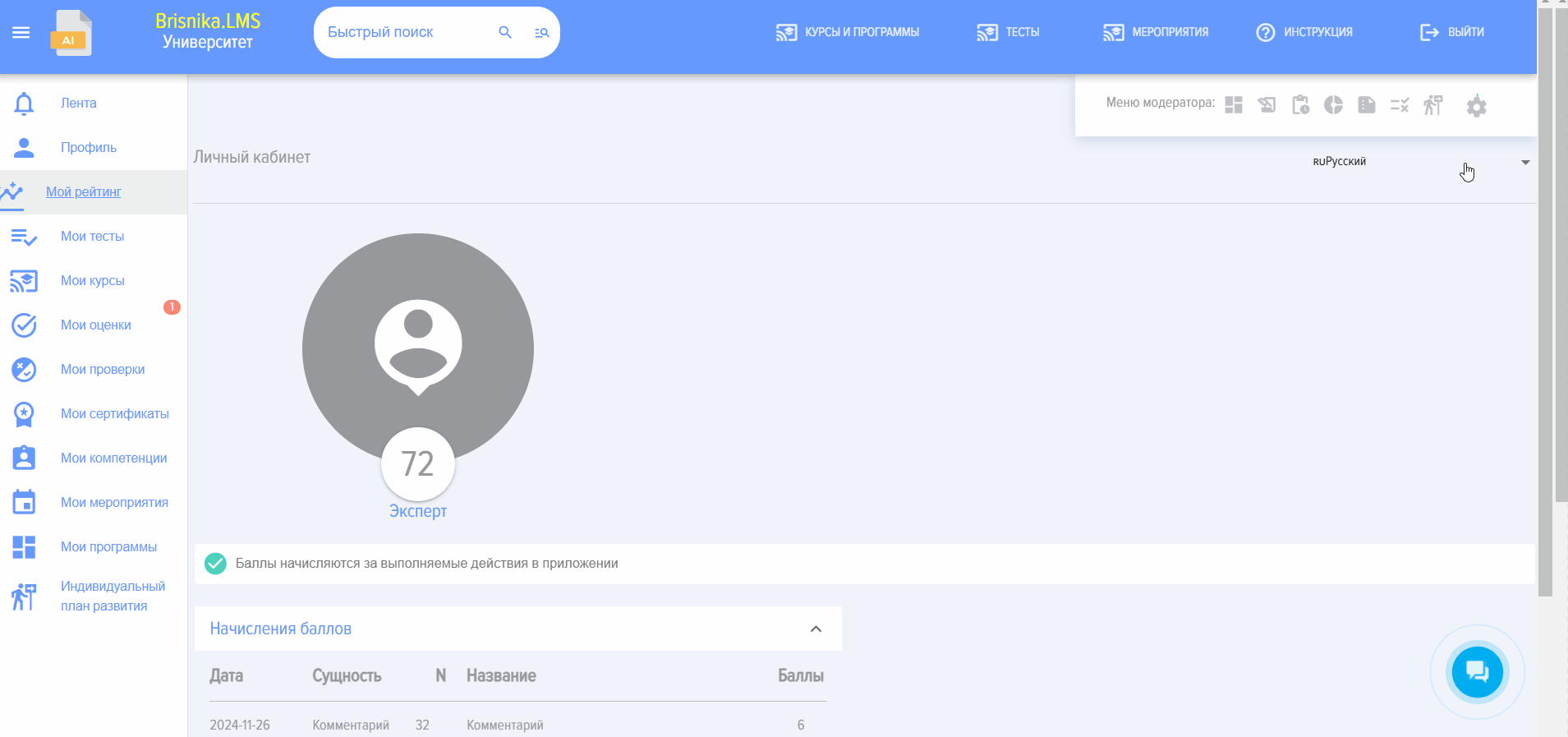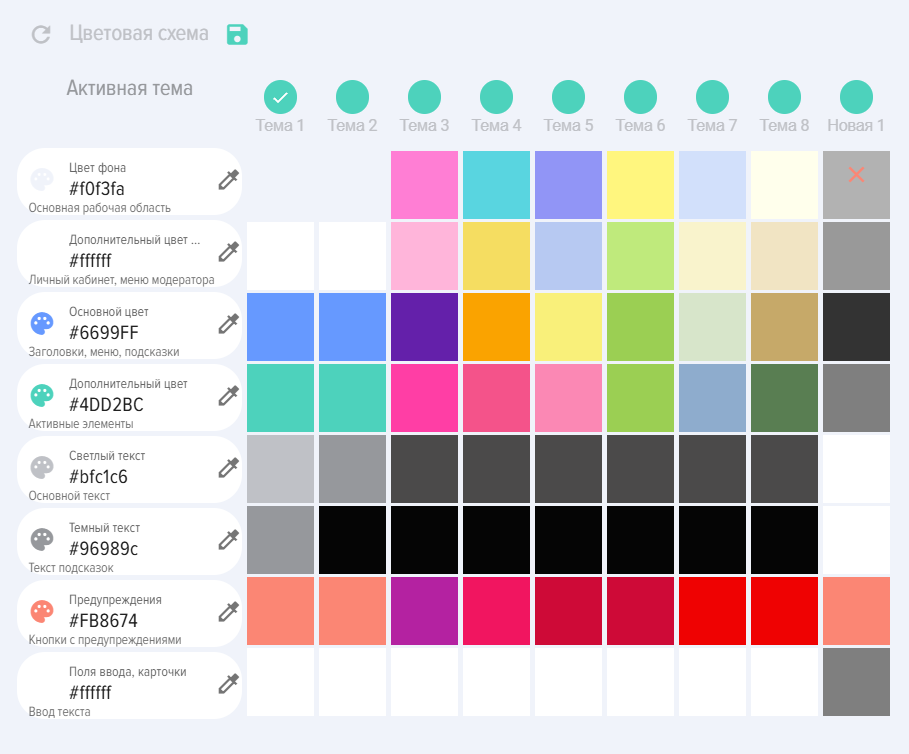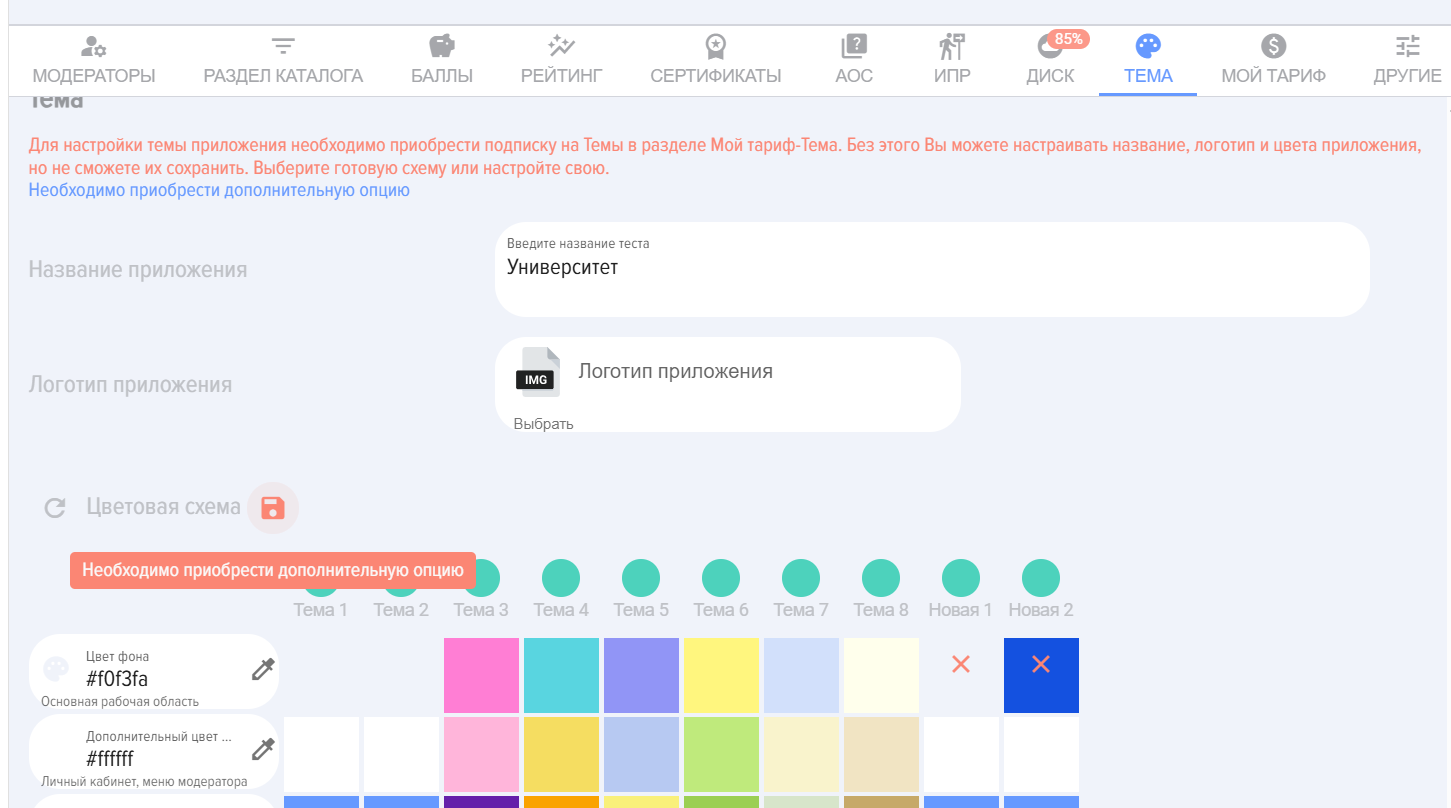Chủ đề
Phần này cho phép tùy chỉnh ứng dụng theo phong cách trực quan của bạn.
Tên ứng dụng hiển thị ở góc trên bên trái. Để thay đổi tên, nhập tên mới vào trường:

Logo ứng dụng, hiển thị ở góc trên bên trái.
Để thêm logo của bạn, hãy tải lên trong trường:
Bảng màu. Chọn sẵn hoặc tùy chỉnh
Để lưu chủ đề mới được tạo, hãy nhấp vào phần tử <code>Ghi</code>.
QUAN TRỌNG! Để các thay đổi được lưu và áp dụng, những thay đổi này phải được thực hiện bởi Quản trị viên cổng thông tin của bạn (Bitrix 24 hoặc bất kỳ hệ thống nào khác). Nếu nhân viên là người kiểm duyệt ứng dụng nhưng không phải là quản trị viên cổng thông tin, thì các thay đổi sẽ không được áp dụng.
Ngoài ra, để áp dụng các thay đổi, bạn cần mua gói đăng ký cho Chủ đề trong phần "Gói của tôi - Chủ đề".
Các câu hỏi thường gặp
Làm thế nào để thay đổi màu sắc, tên và biểu tượng ứng dụng?
Trả lời:
Trong ứng dụng, bạn có thể thay đổi màu sắc của toàn bộ ứng dụng hoặc các phần tử riêng lẻ, logo và tên ứng dụng hiển thị ở phía trên bên trái.
Tùy chọn này là tính phí. Bạn có thể kiểm tra chi phí hiện tại trong phần Cài đặt - Cài đặt ứng dụng - Gói của tôi - Tab "Chủ đề".
Đối với Bitrix 24. Chỉ người kiểm duyệt có quyền quản trị viên cổng thông tin Bitrix24 mới có thể thực hiện thay đổi trong ứng dụng. Đối với các tích hợp khác như Zoho CRM, amoCRM, Megaplan, YClients và phiên bản SA, người kiểm duyệt ứng dụng có thể thực hiện thay đổi.
Để thay đổi màu sắc, tên, logo của ứng dụng:
- Mở phần Chủ đề (Cài đặt - Cài đặt ứng dụng), nhập tên ứng dụng mới, thêm logo, tùy chỉnh màu sắc ứng dụng.
- Nếu đăng ký Chủ đề đã được mua, thì cài đặt sẽ được lưu tự động. Nếu đăng ký chưa được mua, thì LMS sẽ cảnh báo về điều này.